Linux Zorin является одним из самых популярных дистрибутивов операционной системы Linux. Он предлагает простой и интуитивно понятный интерфейс, который делает его идеальным выбором для пользователей всех уровней опыта. Одним из наиболее важных приложений для многих пользователей является Telegram, популярный мессенджер, предлагающий богатый набор функций и безопасность.
Установка Telegram в Linux Zorin является простой и прямолинейной процедурой. Следуя этому подробному руководству, вы сможете установить Telegram на своей системе и начать общаться с друзьями и коллегами в кратчайшие сроки.
Первым шагом является открытие терминала Linux Zorin. Вы можете сделать это, нажав на иконку "Terminal" в панели приложений. После открытия терминала вы увидите командную строку, готовую к выполнению команд.
Для установки Telegram в Linux Zorin вы должны ввести следующую команду в терминале: sudo apt update && sudo apt install telegram-desktop. Данная команда обновляет списки доступных пакетов и устанавливает Telegram на вашу систему. Во время установки вам может потребоваться ввести пароль администратора.
Установка Telegram в Linux Zorin - подробное руководство
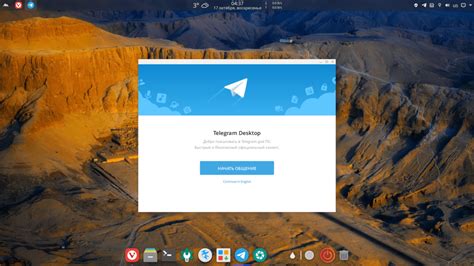
Шаг 1: Открыть терминал
Для начала, откройте терминал в Linux Zorin. Вы можете сделать это, нажав сочетание клавиш Ctrl + Alt + T.
Шаг 2: Обновление системы
Перед установкой Telegram рекомендуется обновить операционную систему. Введите следующую команду в терминале:
sudo apt update
sudo apt upgradeШаг 3: Установка Telegram
Чтобы установить Telegram, выполните следующую команду в терминале:
sudo apt install telegram-desktopШаг 4: Запуск Telegram
После установки Telegram в Linux Zorin, вы можете найти его в меню приложений и запустить его оттуда.
Теперь вы готовы использовать Telegram на своей операционной системе Linux Zorin и наслаждаться его функциональностью и удобством.
Шаг 1: Загрузка и установка Zorin на компьютер
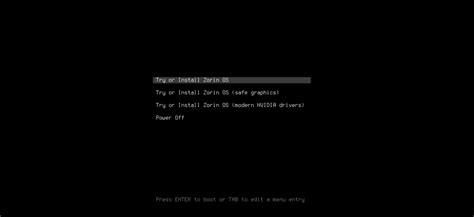
Перед установкой Telegram в Linux Zorin, вам необходимо скачать и установить саму операционную систему Zorin на ваш компьютер. Вот пошаговая инструкция:
- Перейдите на официальный сайт Zorin (https://zorinos.com)
- На главной странице найдите раздел "Download" и нажмите на него
- Выберите версию Zorin, которую вы хотите загрузить. Обычно рекомендуется скачивать последнюю версию, если у вас нет особых предпочтений
- Выберите тип загрузки: "Core" (если вы хотите загрузить бесплатную версию) или "Ultimate" (если вы хотите загрузить платную версию с дополнительными функциями)
- Нажмите на кнопку "Download Now"
- После скачивания образа операционной системы Zorin, перейдите в папку, где был сохранен загруженный образ
- Скопируйте образ на флеш-накопитель или DVD, чтобы создать загрузочное устройство
- Перезагрузите компьютер и выберите загрузочное устройство (флеш-накопитель или DVD) в качестве первого загрузочного устройства
- Запустите установку Zorin с загрузочного устройства
- Следуйте инструкциям на экране, чтобы завершить установку Zorin на ваш компьютер. Выберите язык, раскладку клавиатуры, часовой пояс и создайте учетную запись пользователя
- После завершения установки перезагрузите компьютер
Теперь у вас установлена операционная система Zorin на вашем компьютере, и вы готовы перейти к установке Telegram.
Шаг 2: Установка Telegram через Ubuntu Software Center
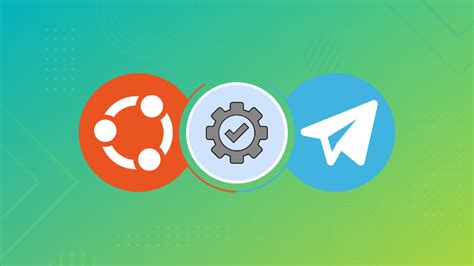
Для установки Telegram через Ubuntu Software Center, выполните следующие шаги:
- Откройте Ubuntu Software Center, кликнув на соответствующий значок в панели запуска.
- В поле поиска в верхнем правом углу окна введите "Telegram".
- Найдите приложение Telegram в списке результатов поиска и кликните на него.
- На странице приложения Telegram нажмите кнопку "Установить".
- Возможно, вам потребуется ввести пароль администратора системы для подтверждения установки.
- После завершения установки, вы найдете Telegram в меню приложений Linux Zorin.
Теперь у вас установлена последняя версия Telegram на Linux Zorin через Ubuntu Software Center. Вы можете запустить приложение и войти в свою учетную запись или зарегистрироваться, если у вас еще нет учетной записи.